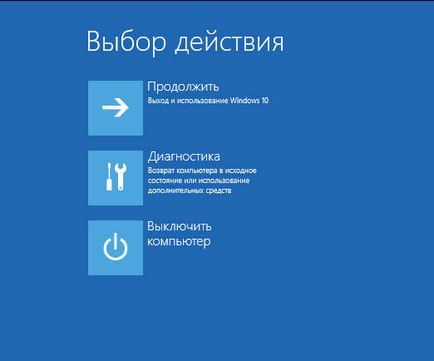Cum se repară încărcătorul de încărcare Windows 10
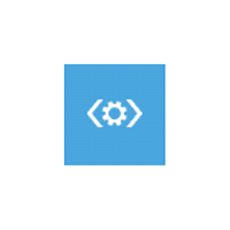
Cum se repară încărcătorul de încărcare Windows 10
Bună ziua tuturor astăzi ia în considerare recuperarea de încărcare Windows 10. Dacă instalați un al doilea sistem de operare încearcă să utilizeze spațiul liber pe partiția de disc ascunse sau format, în cazul defectării sistemului, experimentele cu WebcamMax în alte cazuri, când se confruntă cu faptul că Windows 10 nu va porni spune «Un sistem de operare nu a fost găsit», «nu dispozitiv de pornire găsit. Introduceți discul de boot și apăsați orice tastă », atunci poate că aveți nevoie de Windows 10 de reparații de boot, așa cum se va discuta mai jos.
Indiferent dacă, UEFI BIOS sau tu. Este sistemul pe un disc GPT cu o partiție FAT32 EFI de boot ascunse sau secțiunea MBR „sistem Rezervat“ acțiune de recuperare va fi aceeași pentru majoritatea situațiilor.
Procedura de recuperare
Fixați erorile de eroare de pornire. Selectați dispozitivul de boot adecvat sau Insert Boot Media în dispozitivul Boot selectat sau Încercați să deconectați toate unitățile care nu conțin un sistem de operare. Apăsați Ctrl + Alt + Del pentru a reporni.
Următorul pas este să încărcați din mediile specificate prin încărcarea de pe acesta în BIOS (UEFI) sau utilizând Boot Menu. După descărcare, dacă este o unitate flash sau un disc, în ecranul de selectare a limbii, apăsați Shift + F10 (se va deschide linia de comandă). Dacă porniți de pe o unitate flash bootabilă, atunci un pas va fi mai mult, și anume vom apăsa sistemul de recuperare.
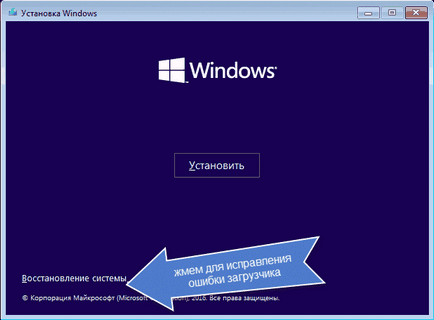
Dacă este un disc de recuperare în meniu, selectați Diagnostice.